フレーム ビュー
[フレーム] ビューは、Design Studio の右下隅にある [変数] タブの横にあります。
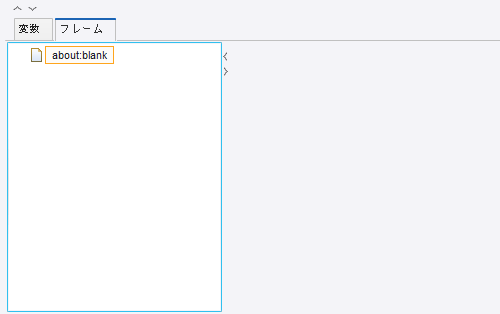
フレーム タブには、ツリー内のすべての最上位ブラウザ フレームとそのすべてのサブフレームが表示されます。このビューには、選択したフレームの詳細を表示するプレビュー パネルも含まれてます。Design Studio バージョン 9.6 以降では、フレーム ビューでのみフレームの概要を見ることができます。フレーム ツリーの最上位フレームのラベルは、ページ ビューのタブ タイトルと同じです。フレームに表示された HTML ページにタイトルがある場合はタイトルが表示され、タイトルがない場合は URL が表示されます。サブフレームのラベルは名前で表示されます (名前がないものは無名)。
フレーム ツリー内のノードは、次のようなさまざまな修飾子を持ちます:
-
ラベルの周りのオレンジ色のボックス:フレームは現在のウィンドウです。
-
ラベルの周りの灰色のボックス:フレームは現在ページ ビューで選択されています。
-
ラベルの周りの明るい灰色の背景色:フレームはページ ビューで開いています。
-
ラベルとアイコンが淡色表示:フレームにはビューがありません (ビューポートの高さがゼロまたは幅がゼロ)。
[フレーム] ツリーの横にある [フレーム プレビュー] パネルには、選択したツリー フレームの詳細が表示されます。表示される詳細は、URL と、1263 × 1024 などのフレーム サイズで重ねて表示されるフレームのブラウザ ビューの小さなレンダリングです。URL ブロッキングによってフレームがブロックされている場合、プレビューとツリーの両方で ![]() が表示されます。
が表示されます。
- フレーム ビュー アクション
-
フレーム ツリーのノードに関連したアクションは多数存在します。
-
[現在のウィンドウとして設定]:「現在のウィンドウに設定」ステップを、選択済みのノード名でフレームを開くように構成されたロボットに挿入します (名前はノード上のツールチップに表示されます)。
-
[ウィンドウを閉じる]: ロボットにステップを挿入し、フレームを閉じます。
-
[開く/閉じる]: ページ ビュー (タブ) でフレームを開閉します。最上位フレームは常に開いているため、最上位にないフレームでのみ動作します。このコマンドは、ロボットにステップを挿入しないことに注意してください。
-
[URL をブロック]: フレームの URL ブロック パターンを編集するためのダイアログ ボックスを開き、このパターンをロボットのブロックされた URL パターンのリストに追加します。
-
[ブラウザ ビュー内を選択]: フレームを定義したブラウザ ビューでフレーム エレメントを選択します。エレメントを含むフレームがページ ビューで開いていない場合は、このフレームが開きます。
注 これらのアクションは、ページ ビューのブラウザ ビュー タブでも利用できます。 -